系统下载推荐
当前位置:主页 > 系统教程 > w7电脑下傲游浏览器如何拦截广告?


w7电脑下傲游浏览器如何拦截广告?
1、在电脑桌面“傲游浏览器”程序图标上双击鼠标左键,将其打开运行。
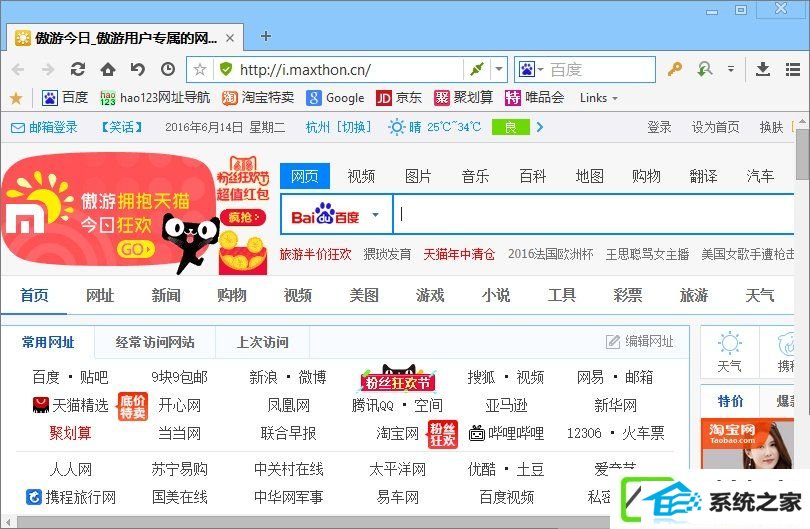
2、在打开的浏览器界面,点击右上角的“菜单”图标选项。
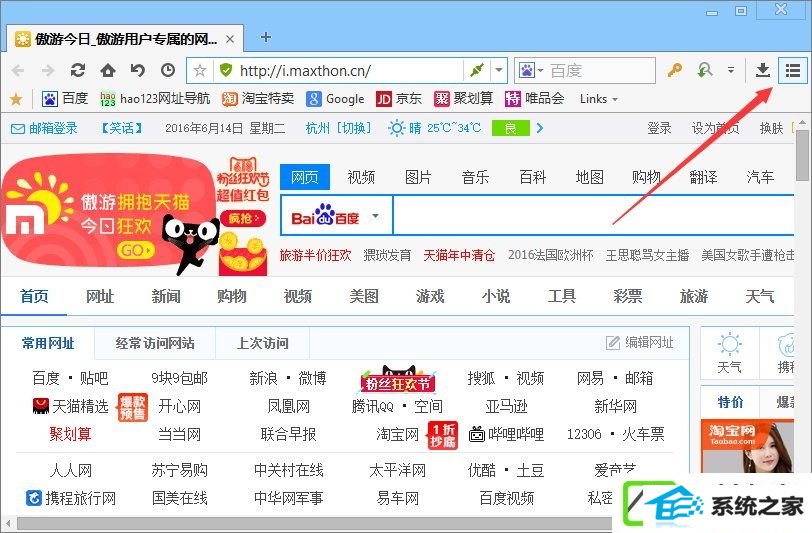
3、在弹出的菜单选项中,点击“配置”命令选项。
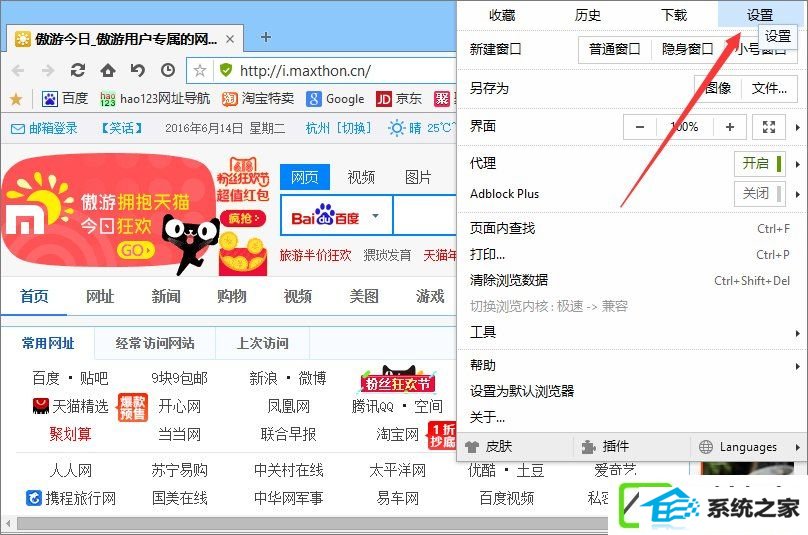
4、点击“配置”命令选项后,这个时候会弹出浏览器“傲游配置”对话框。
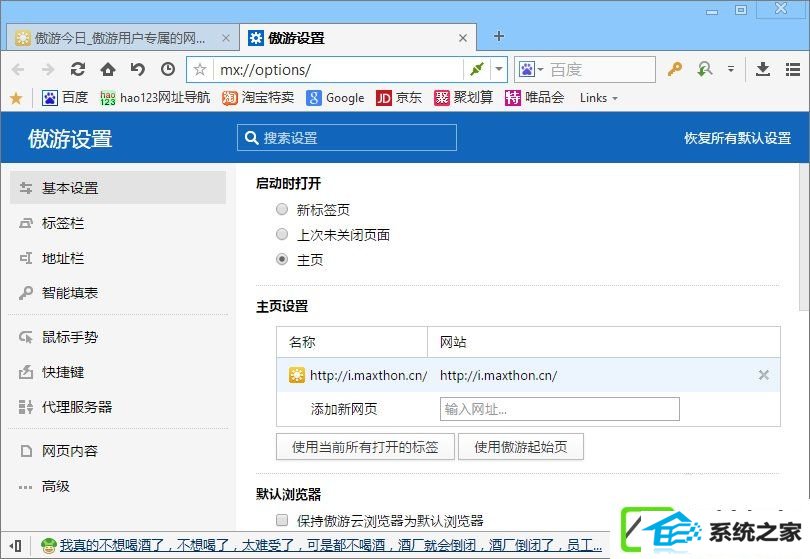
5、在“傲游配置”对话框中,选择左侧窗格的“网页内容”选项卡。
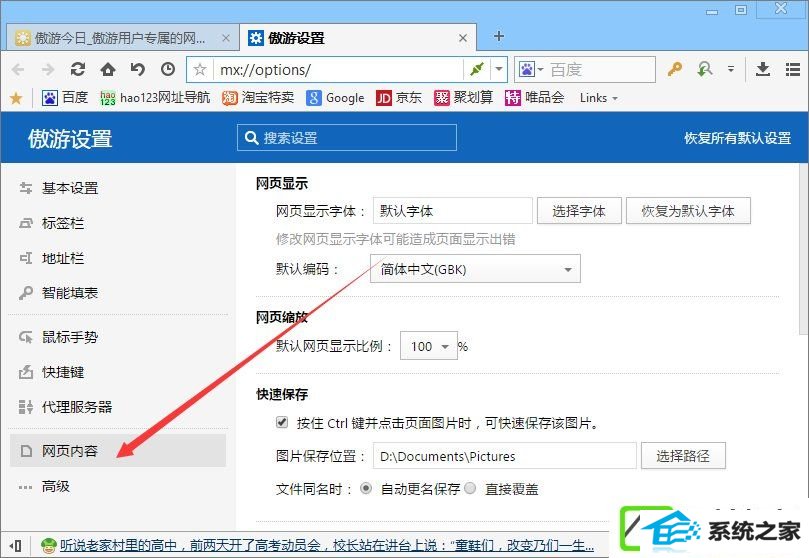
6、在“网页内容”选项卡的右侧窗格,在“弹窗拦截”中选择“启用弹窗拦截”选项并将其勾选。
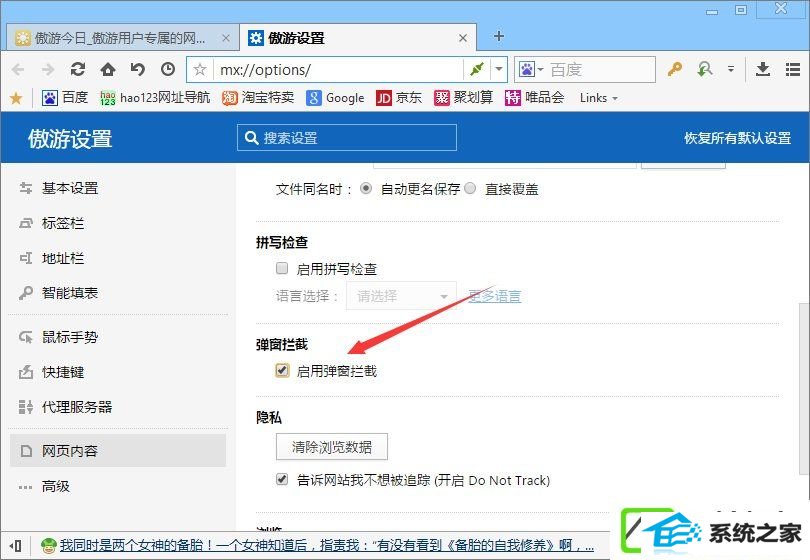
以上就是w7电脑下配置傲游浏览器拦截广告的办法,使用傲游浏览器的w7装机版朋友,如果不想为广告所烦扰,那就尊从主编描述的办法进行拦截广告吧!
系统下载推荐
系统教程推荐